آموزش نصب قالب با duplicator با راهنمای تصویری در سایت رساتک با ما همراه باشید.
در ابتدا برای نصب میبایست قالب را همراه داشته باشید .
در قالب معمولا فایل نصبی duplicator را در پوشه Easy installer میگذارند.
اگر این پوشه وجود نداشت نگران نباشید.
در ادامه شما میبایست دنبال ۲ فایل باشید.
یکی از این فایل ها حجم بسیار کمی دارد و به نام installer.php میباشد و فایل دوم که حجم بیشتری دارد به نام قالب میباشد که حتما میبایست پسوند آن .ZIP باشد .
این دو فایل را در محیط هاست خود آپلود کنید .
پس از آپلود این دوفایل نام دامنه خود را به همراه یک / و نام installer.php فراخوانی کنید .
به طورمثال : example.com/installer.php
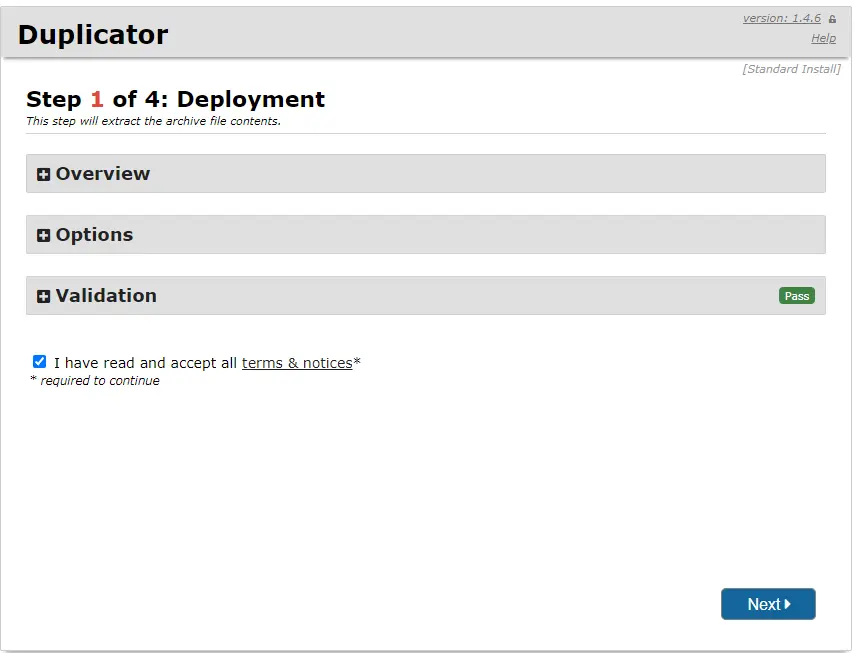
صبر میکنیم تا مرحله ی استخراج فایل آماده شود .
در این مرحله شما میبایست تمامی اطلاعات دیتابیس ساخته شده خود را وارد کنید.
درصورتی که دیتابیس نساخته اید و یا روش آن را نمیدانید به لینک زیر مراجعه کنید.
Host : اگر دیتابیس شما روی هاست نصب شده است بدون تغییر بگذارید ولی اگر دیتابیس در سرور دیگری میباشد میبایست IP آن سرور را وارد کنید .
Database : نام دیتابیس ساخته شده را وارد کنید .
User : نام کاربری دیتابیس را وارد کنید
Password : رمزعبور دیتابیس ساخته شده را وارد کنید .
در نهایت روی گزینه Test database کلیک کنید .
اگر تمامی مراحل به درستی انجام شده باشد میبایست مطابق شکل زیر گزینه Pass و Good نمایش داده شود .
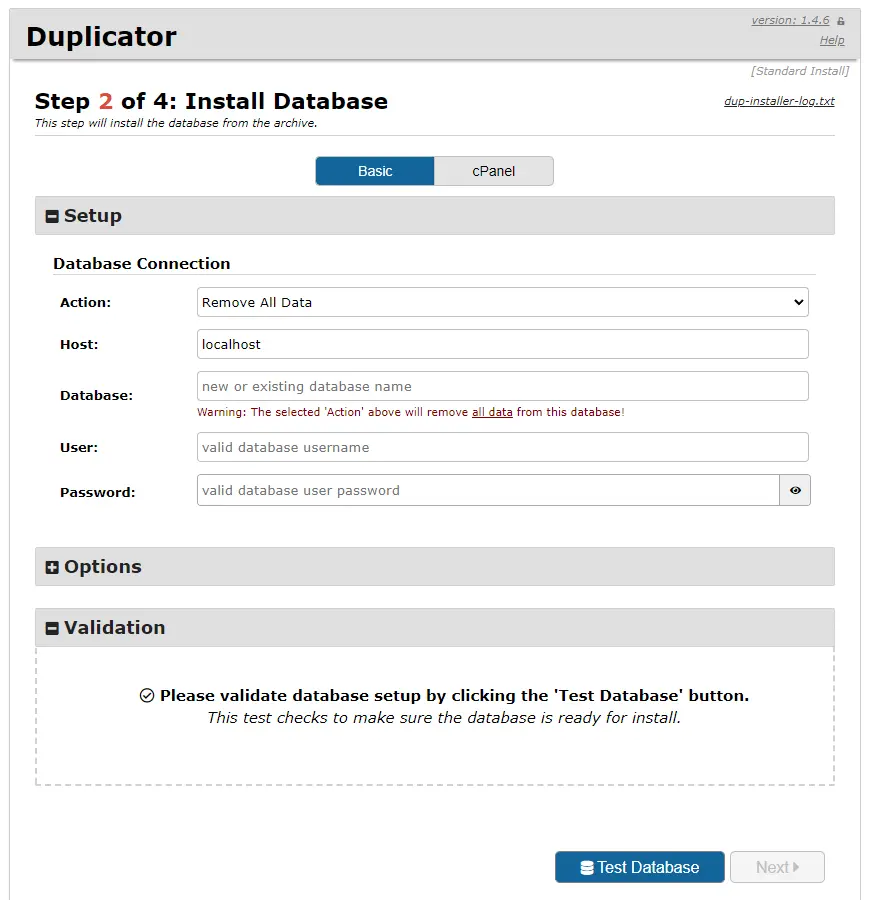
سپس روی گزینه Next کلیک میکنیم .
روی گزینه ok کلیک میکنیم .
در این قسمت میتوانید نام تایتل را عوض کنید و روی گزینه Next کلیک کنید .
نصب با موفقیت انجام شد.
دقت داشته باشید در این مرحله تمامی گزینه ها میبایست به رنگ سبز رنگ باشد و نشان درستی نصب است .
نکته: در بالا گزینه Auto delete installer files after login (recommended) حتما میبایست فعال باشد تا فایل installe.php را پاک نماید.
سپس روی گزینه Admin Login کلیک کنید.
حال شما میبایست رمزعبور و پسورد وردپرس خود را پیدا کنید
برای این امر شما میبایست به قسمت Database خود مراجعه کنید و روی گزینه PHPMyadmin کلیک کنید.
در این قسمت از سمت چپ روی نام دیتابیس ساخته شده خود کلیک کنید .
دقت داشته باشید نام دیتابیس همان نامی باشدکه شما به سایت متصل کرده اید .
سپس از جداول نمایش داده شده نام wp_users را پیدا کنید و روی آن کلیک کنید
حال میبایست روی یوزر خود گزینه edit را انتخاب کنید.
در این جدول باز شده میتوانید مقادیر دلخواه را تغییر دهید
در این بخش ما مقاید user_login . user_pass را تغییر میدهیم
ابتدا نام کاربری خود را در قسمت user_login وارد کندی
سپس در قسمت User_pass یک پسورد جدید وارد کنید و از قسمت Function آن را روی MD5 بگذارید .
سپس روی گزینه Go کلیک کنید .
حالا میتوانید با یوزنیم و پسورد ساخته شده وارد سایت شوید.
اگر نیاز به راهنمایی و مشاوره داشتید کارشناسان ما در خدمت شما میباشند .
همچنین رساتک با ارائه نمونه کارهای متنو در زمینه طراحی سایت شرکتی ، طراحی سایت پزشکی ، طراحی سایت حقوقی و طراحی سایت فروشگاهی با سابقه در طراحی سایت حرفه ای در خدمت شما مشتریان عزیز می باشد.

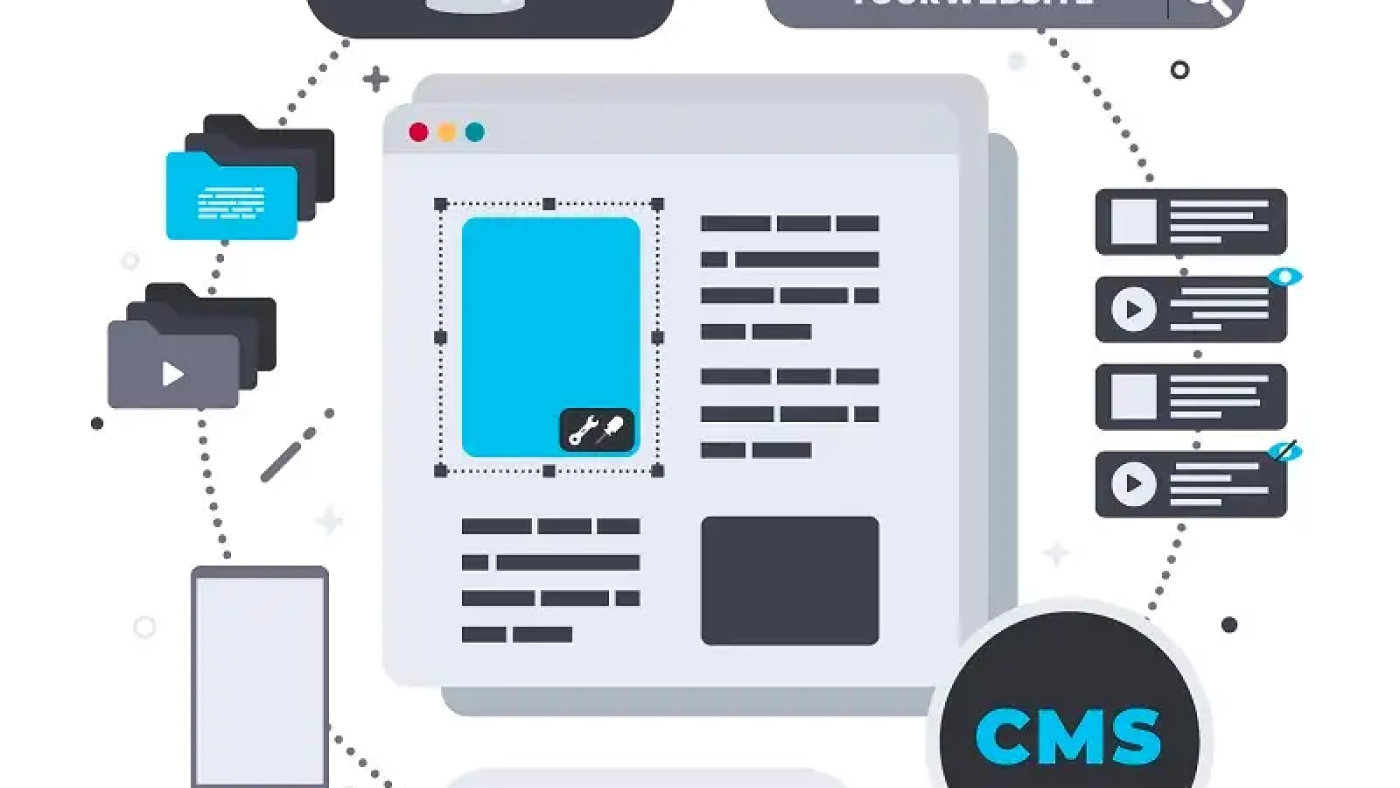
یک دیدگاه بنویسید